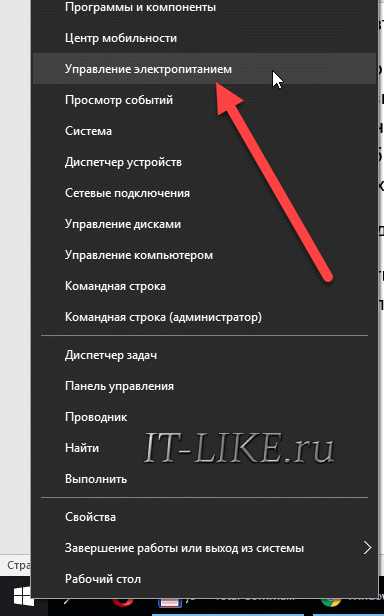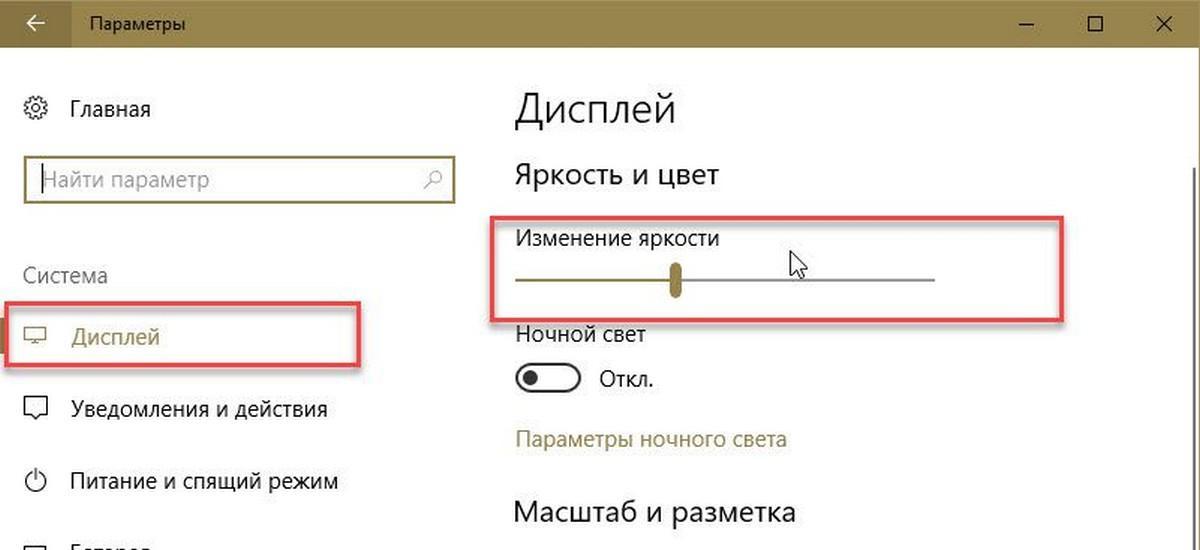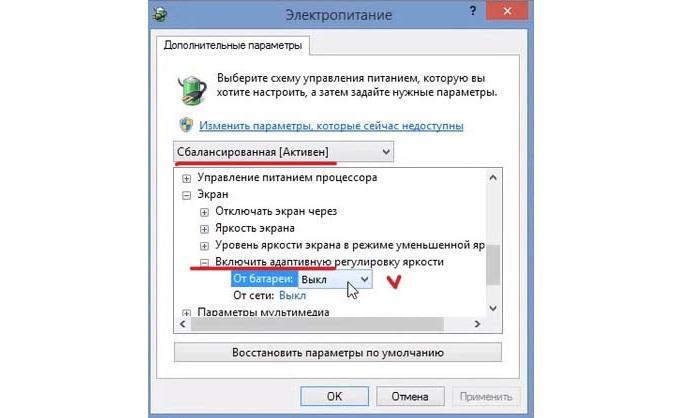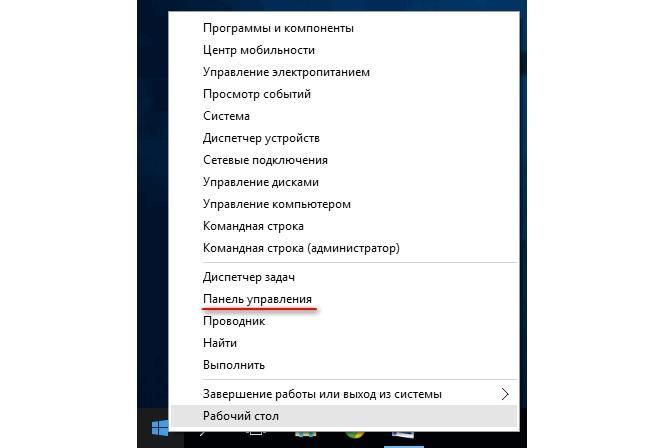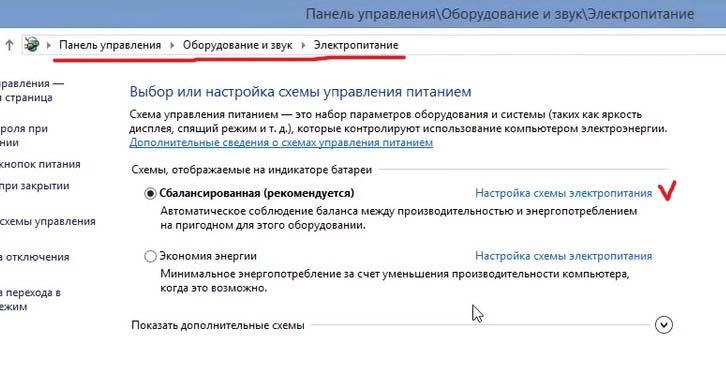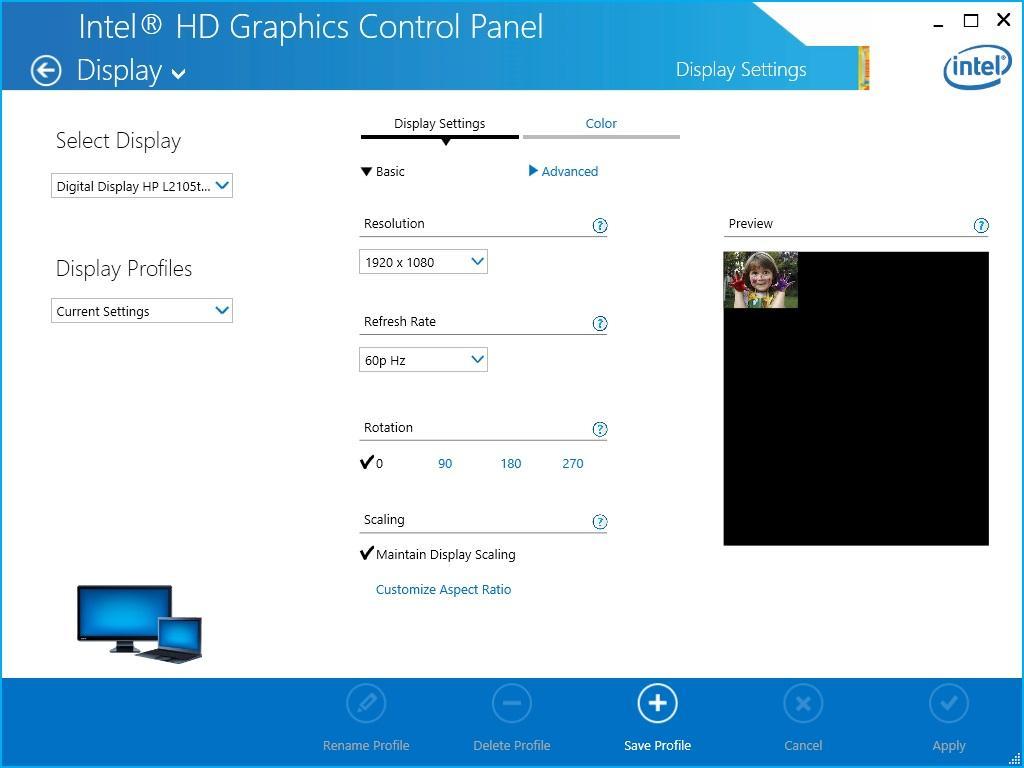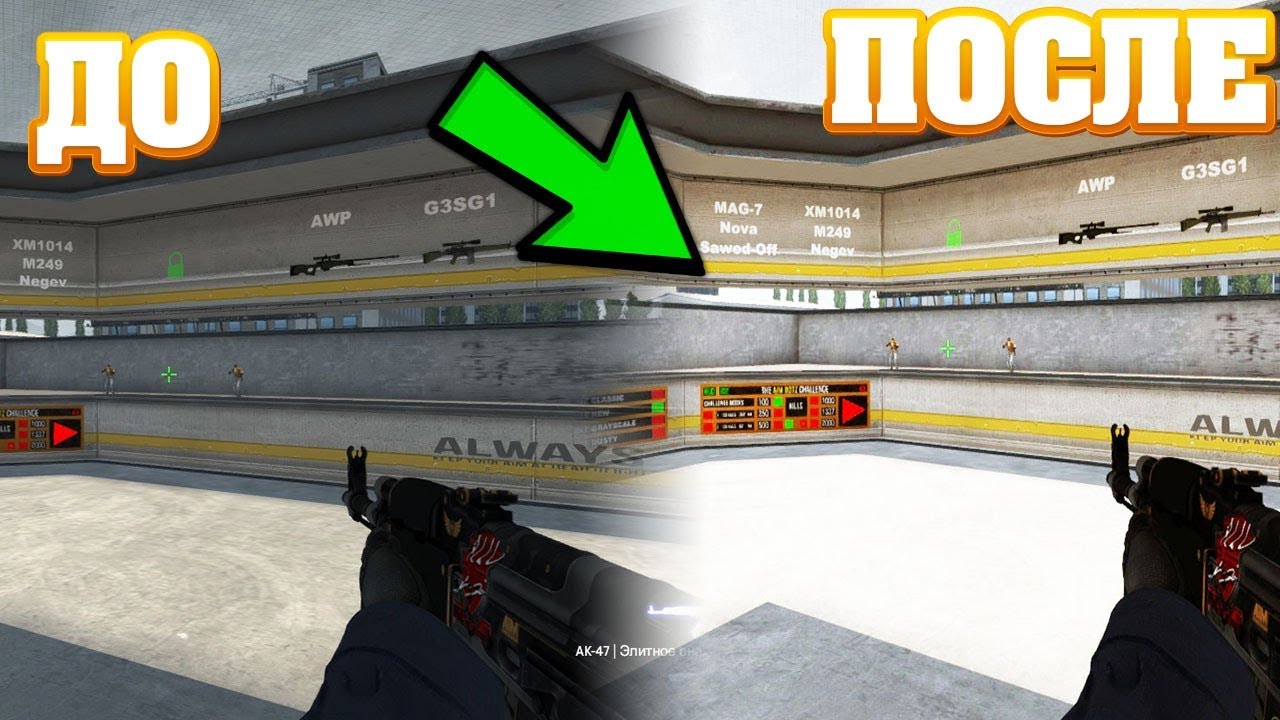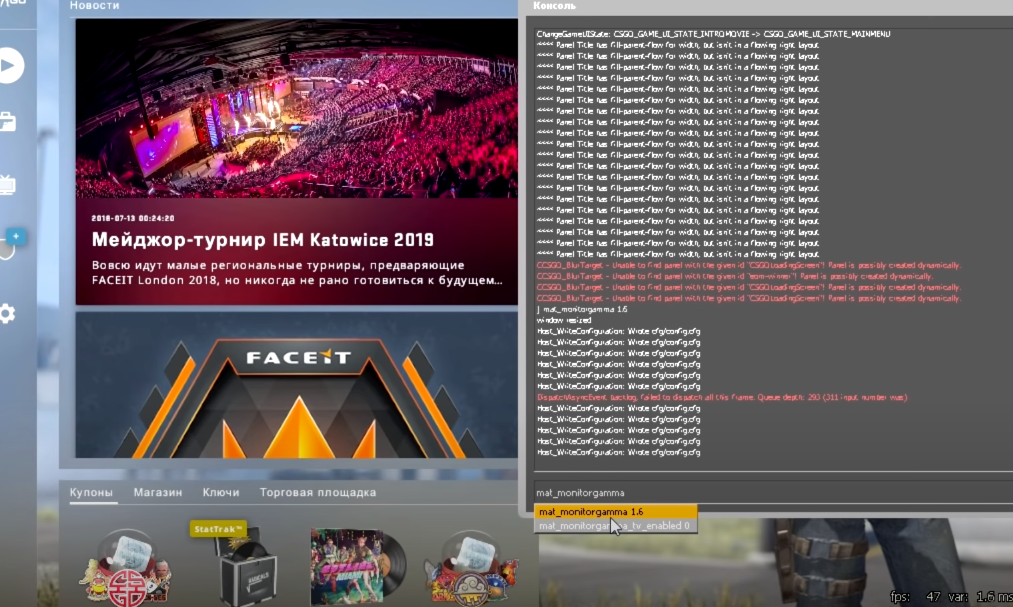lopr1965
Пользователь
Регистрация:
27.10.2014
Сообщения: 1085
Рейтинг: 255
Регистрация:
27.10.2014
Сообщения: 1085
Рейтинг: 255
всем дратути (нет). в общем после установки windows 10 я заметил, что когда играю в ксго и после альттаба у меня меняется якрость в кске, решает только переустановка значения с 1.6 на 1.7 и обратно на 1.6
что можно сделать?
ВладТащила
Пользователь
Регистрация:
14.08.2016
Сообщения: 176
Рейтинг: 336
Регистрация:
14.08.2016
Сообщения: 176
Рейтинг: 336
Попробуй поставить в настройках «в окне без рамки», тогда яркость будет системной и всегда одинаковой
Если этой яркости тебе не хватает можешь покопаться в дровах видеокарты, или sweetfx поставить
lopr1965
Пользователь
Регистрация:
27.10.2014
Сообщения: 1085
Рейтинг: 255
Регистрация:
27.10.2014
Сообщения: 1085
Рейтинг: 255
ВладТащила сказал(а):↑
Попробуй поставить в настройках «в окне без рамки», тогда яркость будет системной и всегда одинаковой
Если этой яркости тебе не хватает можешь покопаться в дровах видеокарты, или sweetfx поставитьНажмите, чтобы раскрыть…
в дровах нашел какую то цветовую температуру и все. в окне без рамке , ну хрень жи. но со sweetfx можно попытаться
ВладТащила
Пользователь
Регистрация:
14.08.2016
Сообщения: 176
Рейтинг: 336
Регистрация:
14.08.2016
Сообщения: 176
Рейтинг: 336
lopr1965 сказал(а):↑
в окне без рамке , ну хрень жи
Нажмите, чтобы раскрыть…
Почему хрень то? Отличий никаких, только альт-таб мгновенный
Если ты про баг с панелью задач то он изи фиксится
lopr1965
Пользователь
Регистрация:
27.10.2014
Сообщения: 1085
Рейтинг: 255
Регистрация:
27.10.2014
Сообщения: 1085
Рейтинг: 255
ВладТащила сказал(а):↑
Почему хрень то? Отличий никаких, только альт-таб мгновенный
Если ты про баг с панелью задач то он изи фикситсяНажмите, чтобы раскрыть…
что за баг с панелью задач?
я лично играл с окном без рамки… лично не нравится, привычнее уже фуллскрин как то
ВладТащила
Пользователь
Регистрация:
14.08.2016
Сообщения: 176
Рейтинг: 336
Регистрация:
14.08.2016
Сообщения: 176
Рейтинг: 336
lopr1965 сказал(а):↑
что за баг с панелью задач?
я лично играл с окном без рамки… лично не нравится, привычнее уже фуллскрин как тоНажмите, чтобы раскрыть…
В окне без рамки = фуллскрин, если у тебя снизу панель задач а сверху полоска как у приложения, то это тот самый баг
p.s. какая у тебя ОС?
lopr1965
Пользователь
Регистрация:
27.10.2014
Сообщения: 1085
Рейтинг: 255
Регистрация:
27.10.2014
Сообщения: 1085
Рейтинг: 255
ВладТащила сказал(а):↑
В окне без рамки = фуллскрин, если у тебя снизу панель задач а сверху полоска как у приложения, то это тот самый баг
p.s. какая у тебя ОС?Нажмите, чтобы раскрыть…
w10
Neonmaniac
Пользователь
Регистрация:
15.06.2016
Сообщения: 153
Рейтинг: 732
Регистрация:
15.06.2016
Сообщения: 153
Рейтинг: 732
Та же проблема. Была Виндоус 10, но недавно поставил новое обновление (Anniversary), и теперь когда кс запускаю, то там и темное все, и фпс низкий очень в меню. Альт-таб помогает — мгновенно выравнивается яркость и убираются лаги, но вот если во время игры сворачивать кс, то яркость опять сбиваться будет
lopr1965
Пользователь
Регистрация:
27.10.2014
Сообщения: 1085
Рейтинг: 255
Регистрация:
27.10.2014
Сообщения: 1085
Рейтинг: 255
Neonmaniac сказал(а):↑
Та же проблема. Была Виндоус 10, но недавно поставил новое обновление (Anniversary), и теперь когда кс запускаю, то там и темное все, и фпс низкий очень в меню. Альт-таб помогает — мгновенно выравнивается яркость и убираются лаги, но вот если во время игры сворачивать кс, то яркость опять сбиваться будет
Нажмите, чтобы раскрыть…
может эту обнову откатить что ли..
lopr1965
Пользователь
Регистрация:
27.10.2014
Сообщения: 1085
Рейтинг: 255
Регистрация:
27.10.2014
Сообщения: 1085
Рейтинг: 255
ага, хрен. у меня эта обнова сразу с виндой шла

p.s. однако только в кске такая проблема..
m1c
Пользователь
Регистрация:
21.03.2013
Сообщения: 1430
Рейтинг: 233
Регистрация:
21.03.2013
Сообщения: 1430
Рейтинг: 233
парни как пофиксить после альтаба яркость в доте переноситься в винду что делать?
Gnusmus
Пользователь
Регистрация:
18.11.2013
Сообщения: 72
Рейтинг: 8
Регистрация:
18.11.2013
Сообщения: 72
Рейтинг: 8
lopr1965 сказал(а):↑
всем дратути (нет). в общем после установки windows 10 я заметил, что когда играю в ксго и после альттаба у меня меняется якрость в кске, решает только переустановка значения с 1.6 на 1.7 и обратно на 1.6
что можно сделать?Нажмите, чтобы раскрыть…
Везде искал как пофиксить эту фигню, но нигде не нашел. В итоге после часа тырканья сам починил:
- Открываем реестр (Win+R, пишем regedit)
- Ищем вкладку HKEY_CURRENT_USERSystemGameConfigStore
- Ставим значение параметра DWORD «GameDVR_Enabled» на «0»
- Идем в HKEY_LOCAL_MACHINESOFTWAREPoliciesMicrosoftWindows
- Создаем папку «GameDVR».
- В этой папке создаем DWORD 32bit называем «AllowGameDVR» и устанавливаем значение на «0»
- Перезагружаем комп, наслаждаемся.
Тема закрыта
-
Заголовок
Ответов Просмотров
Последнее сообщение
-
Сообщений: 9
07 Feb 2023 в 11:30Сообщений:9
Просмотров:24
-
Сообщений: 14
07 Feb 2023 в 11:04Сообщений:14
Просмотров:32
-
Сообщений: 23
07 Feb 2023 в 10:52Сообщений:23
Просмотров:49
-
Сообщений: 10
07 Feb 2023 в 10:37Сообщений:10
Просмотров:34
-
Сообщений: 20
07 Feb 2023 в 10:31Сообщений:20
Просмотров:42
Содержание
- Как убрать автояркость на ноутбуке, решение проблемы
- Выключаем адаптивную яркость в Windows 10
- Проблема с видеокартами Intel
- Если ничего не помогло
- Изменение яркости экрана в Windows
- Самопроизвольное изменение яркости монитора — ноутбук меняет яркость сам! Почему?
- Устранение автоматического изменения яркости монитора
- Отключение адаптивной регулировки яркости
- Настройка электропитания видеокарты
- Служба наблюдения за датчиком
- Центр управления ноутбуком
- Проблемы с железом
- Как убрать затемнение экрана Windows 10 — описание способов
- Почему на мониторе самостоятельно регулируется яркость на виндовс 10
- Как убрать затемнение экрана Windows 10
- Настройка адаптивной регулировки яркости на Windows 10 и отключение автояркости
- Что делать, если экран стал тусклым на ноутбуке с видеокартой Intel
- Почему не регулируется яркость экрана на ноутбуке в Windows 10: что делать?
- Регулировка яркости с позиции параметров электропитания
- Изменение яркости в настройках графики
- Обновление интегрированной графики
- Перезапуск универсального монитора PnP
- Обновление драйверов дискретной видеокарты
- Изменение типа графического дисплея в настройках Биоса
- Исправление ошибки Catalyst с помощью Редактора реестра
Как убрать автояркость на ноутбуке, решение проблемы
Случается, что на ноутбуках с Windows 10 самопроизвольно меняется яркость экрана. Может быть штука и полезная для кого то, но меня жутко раздражает. Тем более, что логика сего действа весьма странная: при преобладании белого цвета яркость повышается, а если много чёрного – понижается, бред какой-то.
Выключаем адаптивную яркость в Windows 10
Нужно открыть настройки электропитания, для этого кликаем правой кнопкой по меню «Пуск» и выбираем «Управление электропитанием»
Напротив текущей схемы нажимаем «Настройка схемы электропитания»
И дальше заходим в «Изменить дополнительные параметры питания»
Далее раскрываем подраздел «Экран» и в пункте «Включить адаптивную регулировку яркости» ставим переключатели в положение «Выкл» для питания от сети и от батареи:
Также, яркость может сама меняться при подключении к сети или при питании от батареи и снижении заряда до обозначенного уровня. На скриншоте видно, что задано значение в режиме уменьшенной яркости — 50%. Ставим везде 100%.
Проблема с видеокартами Intel
Если в вашем ноутбуке встроенный видеоадаптер Intel 4000/530 или другой, а первый способ не помог, тогда делаем следующее. Кликаем правой кнопкой по рабочему столу и выбираем «Графические характеристики»
Откроется панель управления драйвером Intel HD Graphics. Если такого нет, то в строке поиска меню «Пуск» пишем «intel» и в результатах выбираем «Графика и медиа Intel(R)».
В панели драйвера выбираем «Электропитание»:
Далее выключаем технологию энергосбережения дисплеев, ставим на максимальное качество:
Второй вариант – отключаем «Расширенное время работы батареи для игровых приложений». Удивительно, но это может влиять на плавающую яркость на рабочем столе.
Если ничего не помогло
Если не играете в 3D-игры, то можно пойти на крайнюю меру – сменить драйвер видеокарты на встроенный в Windows. Способ подходит НЕ только для Intel.
Открываем Диспетчер устройств (правой кнопкой по меню Пуск), пункт «Видеоадаптеры». Здесь у вас будет Intel, AMD или не важно что. Нажимаем по адаптеру правой кнопкой и «Обновить драйверы…»
В появившемся окошке кликаем «Выполнить поиск драйверов на этом компьютере», затем «Выбрать драйвер из списка уже установленных драйверов»
В списке нужно выбрать «Базовый видеоадаптер (Майкрософт)»
В процессе изменения драйвера экран может моргнуть. Автоматически ноутбук не перезагрузиться, но лучше сделать это вручную. Таким нехитрым способом мы отключили все «фишки» от производителя, но и потеряли технологические преимущества. Фактически, теперь видеокарта умеет только рисовать рабочий стол и видео.
Чтобы вернуть всё назад, нужно проделать всё то же самое, но выбрать на последнем шаге старый драйвер. Или восстановиться до точки восстановления системы.
Источник
Изменение яркости экрана в Windows
Выберите значок Сеть в правой части панели задач, а затем переместите ползунок Яркость, чтобы настроить яркость. (Если ползунок отсутствует, см. раздел примечаний ниже.)
Может также отобразиться еще один квадрат: Помогите улучшить заряд батареи, оптимизировав отображаемую и яркость содержимого. Некоторые Windows компьютеров могут автоматически настраивать яркость и контрастность экрана в зависимости от содержимого, отображаемого на встроенном экране. Дополнительные сведения см. в этойWindows.
Ползунок Яркость может не быть на компьютерах с внешним монитором. Чтобы изменить яркость внешнего монитора, используйте кнопки на нем.
Если у вас нет настольного компьютера и ползунок не отображается или не работает, попробуйте обновить драйвер. На панели задач выберите Поиск, введите Диспетчер устройстви выберите Диспетчер устройств в списке результатов. В диспетчере устройств выберите Показывать адаптеры, а затем выберите адаптер отображения. Нажмите и удерживайте (или щелкните правой кнопкой мыши) имя видео адаптеров, а затем выберите Обновить драйвер и следуйте инструкциям.
Выберите центр обработки в правой части панели задач, а затем переместите ползунок Яркость, чтобы настроить яркость. (Если ползунок не там, см. раздел Заметки ниже.)
На некоторых компьютерах Windows может автоматически регулировать яркость экрана в зависимости от текущих условий освещения. Чтобы узнать, поддерживает ли ваш компьютер эту возможность, выберите Параметры > Системный > Дисплей. В разделе «Яркость и цвет» установите флажок Автоматически менять яркость при изменении освещения, чтобы использовать эту функцию. Благодаря этой автоматической настройке текст на экране будет хорошо виден независимо от окружающих условий. Даже если вы используете ее, вы можете переместить ползунок Изменение яркости встроенного дисплея, чтобы точно настроить уровень яркости.
Ползунок изменения яркости встроенного дисплея может не отображаться на настольных компьютерах с внешним монитором. Чтобы изменить яркость внешнего монитора, используйте кнопки на нем.
Ползунок яркости отображается в центре уведомлений Windows 10 версии 1903. Чтобы найти ползунок яркости в более ранних версиях Windows 10, выберите Параметры > Система > Экран, а затем переместите ползунок изменения яркости для регулировки яркости.
Если вы не используете настольный компьютер, но ползунок не отображается или не работает, попробуйте обновить видеодрайвер. В поле поиска на панели задач введите диспетчер устройств, а затем выберите пункт Диспетчер устройств из списка результатов. В диспетчере устройств выберите Видеоадаптеры, затем выберите видеоадаптер. Нажмите и удерживайте (или щелкните правой кнопкой мыши) имя видео адаптеров, а затем выберите Обновить драйвер и следуйте инструкциям.
Источник
Самопроизвольное изменение яркости монитора — ноутбук меняет яркость сам! Почему?
Как можно избавиться от данной проблемы, а то из-за нее стали уставать глаза? ОС: Windows 8, граф. ускоритель (видеокарта) Intel HD 4000 (встроенная).
Доброго времени суток!
Ничего страшного в этом нет, но в определенных случаях такое изменение – не дает нормально работать и мешает пользователю. В статье расскажу подробно, как можно отключить это самопроизвольное изменение яркости.
Устранение автоматического изменения яркости монитора
Отключение адаптивной регулировки яркости
Это первое, что нужно сделать. Опция эта есть в ОС Windows 8, 8.1, 10, 11. У кого ОС Windows 7 – могут эту часть статьи опустить.
Необходимо открыть раздел настроек электропитания:
В настройках электропитания: перейдите по ссылке «Настройка схемы электропитания» в выбранном режиме (на скрине ниже – это сбалансированный режим. Выбранный режим помечается жирным черным цветом). 👇
Настройки схемы электропитания
Далее откройте ссылку «Изменить дополнительные параметры питания» (скрин ниже 👇).
Изменить дополнительные параметры питания
А теперь найдите среди настроек вкладку «Экран» и раскройте ее. Здесь во вкладке есть 3 ключевых настройки:
Электропитание – отключаем адаптивную регулировку, и ставим одинаковую яркость
Теперь сохраните настройки и попробуйте посмотреть светлые и темные картинки (например), чтобы оценить – меняется ли яркость. Как правило, подобные настройки полностью избавляет от данной проблемы.
👉 Если вы используете ОС Windows 10 /11
Автоматически менять яркость.
Настройка электропитания видеокарты
Ноутбук может сам уменьшать яркость при определенных режимах работы. Например, видеокарты IntelHD поддерживают технологию энергосбережения дисплея, расширенное время работы в играх при питании от батареи. Похожие технологии есть и в AMD, и в nVidia.
Для начала нужно зайти в настройки драйвера видеокарты (можно через панель управления — см. скрин ниже), а можно через значок в трее, рядом с часами.
Настройки графики Intel (трей)
Кстати, в ОС Windows 10/11 можно воспользоваться поиском! Если панель управления с драйвером установлена — система сама подскажет и даст ссылку на нее. См. скрин ниже. 👇
Windows 11 — поиск — Intel — центр управления графикой
Если значка в трее у вас нет, и в панели управления также нет ссылки на настройки графики – скорее всего у вас не установлены драйвера. Попробуйте воспользоваться программами для авто-обновления драйверов.
В них нужно выставить следующее:
Включение макс. производительности
Vari-Bright отключен! (настройки AMD Graphics) / Кликабельно
Служба наблюдения за датчиком
Есть в Windows одна служба, которая ведет наблюдение за датчиками и производит корректировку освещения дисплея, в зависимости от освещенности помещения, в котором работает ваше устройство.
Могу сказать, что иногда служба работает неправильно и может повлиять на корректировку яркости, даже, если у вас и нет никаких датчиков!
Как отключить службы наблюдения за датчиками
Служба наблюдения за датчиками / отключаем
Затем сохраняете настройки и перезагружаете ноутбук.
Центр управления ноутбуком
В этом центре управления, например, сначала нужно открыть вкладку «Электропитание» и выставить высокую производительность, а также отключить функцию, продлевающую срок службы батареи (см. скрин ниже). 👇
Высокая производительность / Электропитание / центр управления VAIO
Далее нужно открыть вкладку «Качество изображения» и выключить опцию по автоматической настройки яркости (скриншот ниже). 👇
Качество изображения / центр управления VAIO
Собственно, дать описание для каждого из таких центров, вряд ли возможно. Выше приведен центр VAIO в качестве примера такого ПО.
Что-то похожее есть также в ноутбуках Lenovo: разнообразные ночные режимы, динамическое изменение яркости, контрастности и прочие штуки – могут существенно менять качество картинки на экране. Рекомендуется их все отключить (по крайней мере на момент настройки и регулировки). 👇
Проблемы с железом
Изменение яркости экрана может быть связано не только с программными настройками, но и с неисправным железом. В каких случаях можно определить, что виновата аппаратная часть ноутбука:
Если у вас на мониторе отображаются полосы и рябь (пример ниже) — рекомендую ознакомиться с еще одной моей статьей.
Полосы и рябь на экране / В качестве примера
Первая публикация: 24.12.2016
Статья откорректирована: 20.08.2022
Источник
Как убрать затемнение экрана Windows 10 — описание способов
Автоматическое затемнение экрана — это полезная функция компьютера, которая помогает настраивать яркость в зависимости от уровня освещения в помещении или на улице без каких-либо действий сто стороны человека. Иногда это сильно раздражает, поэтому пользователи ищут инструкцию, как отключить автояркость в Windows 10 раз и навсегда, чтобы включение и выключение освещения или перемещение экрана ноутбука никаким образом не влияло на установленный уровень яркости монитора. Необходимо более подробно рассмотреть, что делать, если экран меняет яркость автоматически (Windows 10) и как с этим справиться.
Почему на мониторе самостоятельно регулируется яркость на виндовс 10
Большинство современных ноутбуков и портативных компьютеров обладает рядом сенсоров и датчиков, которые фиксируют освещение, его мощность и яркость. На основе этого они отключают экран, когда крышка компьютера закрывается, или уменьшают (увеличивают) его яркость, если мощность фиксируемого датчиками света изменяется.
Опцию затухания можно убирать с помощью стандартных настроек ОС
Особенно часто такая конфигурация используется в операционных системах Windows. Правда, к сожалению, данная аппаратная и программная возможность не всегда работает так, как положено и задумано. Данный факт и вызывает ряд проблем и неудобств. В результате раздраженные пользователи ищут способ, как убрать затемнение экрана на Windows 10.
Часто изменение яркости наблюдается на ноутбуках с установленной Windows 10. Особый случай заключается в обновлениях системы, когда пользователь решил установить новую десятку вместо своей лицензированной восьмерки. Поначалу автояркость на Windows 10 незаметна, но потом дает о себе знать, и ее наблюдает даже самый невнимательный человек. Через какое-то время она начинает надоедать и даже немного раздражать. Пользователи начинают искать ответ на вопрос, почему яркость экрана сама уменьшается Windows 10, как это исправить и можно ли это сделать стандартными средствами.
Обратите внимание! Если пользователь столкнулся с такой проблемой, то, скорее всего, он наверняка пробовал изменять настройки в стандартном окне «Энергопотребление» или «Яркость». Если это так, что можно сразу же перейти к разделу с конфигурациями адаптивной яркости.
Порой затухание дисплея начинается после обновления ОС
Как убрать затемнение экрана Windows 10
Как уже стало понятно, некоторые компьютеры под управлением Windows могут в автоматическом режиме конфигурировать и регулировать параметр яркости экрана или монитора. Зависеть это будет от конкретных условий освещения в комнате. В полной темноте дисплей может светиться более тускло, а при попадании на него яркого света будет автоматически повышать яркость. Возможно, функция будет работать и наоборот: при повышении яркости освещения экран будет становиться ярче, а при понижении — тускло.
Чтобы узнать, поддерживает ли ПК или ноут такую функцию, необходимо:
Важно! Если параметр есть, то его просто необходимо отключить, применив и сохранив настройки. Иногда для вступления их в силу может потребоваться выполнить перезагрузку операционной системы и всего компьютера.
Изменить настройку автояркости можно в «Панели управления»
Настройка адаптивной регулировки яркости на Windows 10 и отключение автояркости
Если пользователя раздражает слишком яркий экран монитора виндовс 10, то, возможно, проблема кроется в настройках адаптивной регулировки этого параметра в конфигурациях энергопотребления компьютера или ноутбука. Для проверки факта активации данного параметра необходимо:
Обратите внимание! Иногда перезагрузка не нужна, и экран сразу перестает изменять свою яркость в зависимости от уровня освещения. Если и это не помогает, то придется работать с драйверами видеокарты (встроенной или установленной): обновлять их или, наоборот, откатываться до прежних версий.
Затемнять экран может и конфигурация электропитания
Что делать, если экран стал тусклым на ноутбуке с видеокартой Intel
Если на ноутбуке пользователя есть встроенная видеокарта от Intel, и способы, описанные выше, не помогают избавиться от проблемы, то тогда должна помочь следующая инструкция:
Важно! Если и это не помогает, то придется обновлять драйвера через «Диспетчер устройств» или официальный сайт производителя вручную.
Решением по исправлению темного экрана и фона окон может быть использование программ драйверов
Таким образом, был решен вопрос, что делать, если экран стал тусклым на ноутбуке под управлением виндовс 10. Выключить подобную конфигурацию можно различными способами: стандартными настройками экрана, режимами энергопотребления или программами от производителей видеоадаптеров.
Источник
Почему не регулируется яркость экрана на ноутбуке в Windows 10: что делать?
После обновления Windows 10 перестала регулироваться яркость экрана? Она остается на максимуме независимо от схемы питания? Неполадка с регулировкой может показаться не очень серьезной проблемой, поскольку яркость можно изменить с помощью монитора. Но в случае использования ноутбука, продолжительность работы от батареи существенно сокращается при установке максимального значения.
Регулировка яркости с позиции параметров электропитания
Проблему можно решить путем изменения некоторых настроек в схеме электропитания. Этот способ можно также применить в Windows 7 и 8.1.
Откройте раздел Электропитания запуском команды powercfg.cpl из окна «Выполнить» (Win + R).
Перейдите в настройки активной схемы электропитания.
Кликните на ссылку «Изменить дополнительные параметры питания».
Найдите и разверните вкладку Экран. Затем разверните яркость экрана, и отрегулируйте значения по своим предпочтениям. Повторите эти действия с опцией «Уровень яркости экрана в режиме уменьшенной яркости».
Затем убедитесь, что параметр «Включить адаптивную регулировку яркости» отключен. Сохраните изменения нажатием на кнопку «Применить».
Если отсутствуют указанные настройки или яркость по-прежнему не регулируется, перейдите к следующему шагу.
Изменение яркости в настройках графики
Яркость экрана также можно отрегулировать в настройках видеокарты. Рассмотрим, как это сделать в Панели управления графикой Intel.
Щелкните правой кнопкой мыши на пустом поле рабочего стола и выберите графические характеристики.
В следующем окне щелкните на расширенный режим.
Разверните меню Дисплей и откройте Повышение качества цветности. Сделайте регулировку перемещением ползунка яркости, пока не будете удовлетворены результатом.
Если используете панель управления NVIDIA, то яркость можно регулировать на вкладке «Регулировка параметров цвета рабочего стола».
Обновление интегрированной графики
Проблема часто связана с драйверами интегрированного графического процессора, поэтому попробуйте их переустановить.
Разверните вкладку «Видеоадаптеры», щелкните правой кнопкой мыши на имени установленной видеокарты и выберите «Обновить».
Примечание: Если используете ноутбук, то можете увидеть два графических процессора. В этом случае обновите интегрированную графику.
Затем выберите автоматический поиск и посмотрите, удается ли мастеру найти новую версию. На этом этапе Windows должна использовать подключение к интернету для ее загрузки.
Если системе удается найти, загрузить и установить новую версию драйвера для встроенной видеокарты, перезагрузите компьютер и посмотрите, сможете ли регулировать яркость.
В случае, если поиск определяет, что уже установлен последний драйвер, выберите второй вариант, а в следующем окне из списка уже остановленных.
Установите флажок «Только совместимые устройства», выберите Стандартный графический адаптер и щелкните Далее.
После установки перезагрузите компьютер и посмотрите, регулируется ли яркость экрана.
Перезапуск универсального монитора PnP
Если яркость экрана перестала регулироваться, то проблема могла возникнуть после автоматического обновления драйвера видеокарты. Во время установки могут возникнуть несоответствия, которые приведут к отключению универсального монитора PnP, что и помешает пользователю регулировать яркость. Для решения неполадки попробуйте его перезапустить
Откройте Диспетчер устройств командой devmgmt.msc из окна «Выполнить».
Разверните вкладку Мониторы. Щелкните правой кнопкой мыши на универсальном мониторе PnP и выберите «Отключить». После опять откройте правым кликом мыши меню и кликните на «Задействовать».
После перезапуска ноутбука проверьте, регулируется ли в Windows 10 яркость экрана.
Обновление драйверов дискретной видеокарты
Попробуйте обновить драйвера дискретной видеокарты, а затем убедитесь, что универсальный монитор PnP не был отключен в ходе их установки.
Откройте страницу загрузки на сайте производителя видеокарты и загрузите последнюю версию программного обеспечения в соответствии с моделью и версией Windows.
Запустите загруженный файл и следуйте запросам установщика на экране, чтобы обновить устройство. После перезагрузки компьютера проверьте, что монитор PnP не был отключен в ходе установки. Для этого разверните вкладку Мониторы в Диспетчере устройств и проверьте, что он включен, в противном случае, нажмите «Задействовать».
Изменение типа графического дисплея в настройках Биоса
Если пользуетесь ноутбуком Lenovo, проверьте настройки BIOS. Для этого на первом экране, после включения ноутбука, нажмите F2. В настройках перейдите на вкладку Конфигурация (Configuration) и измените тип графического устройства (Graphics Device) с Switchable Graphics на Discrete Graphic.
Для сохранения настроек и выхода из Биоса нажмите F10. После загрузки проверьте, регулируется ли яркость.
Исправление ошибки Catalyst с помощью Редактора реестра
Если используете видеокарту ATI, то, возможно, возникли проблемы в работе панели управления AMD Catalyst. Для исправления выполните следующие шаги:
Откройте Редактор реестра командой regedit из окна командного интерпретатора (Win + R).
На левой панели перейдите к разделу:
HKEY_LOCAL_MACHINE SYSTEM ControlSet001 ControlClass <4d36e968-e325-11ce-bfc1-08002be10318> 0000
После перейдите к разделу:
HKEY_LOCAL_MACHINE SYSTEM CurrentControlSet Control Class <4d36e968-e325-11ce-bfc1-08002be10318> 0001
Также присвойте параметрам MD_EnableBrightnesslf2 и KMD_EnableBrightnessInterface2 значение 0.
Закройте Редактор реестра, перезагрузите компьютер. Проверьте, регулируется ли теперь яркость экрана.
Источник
Если вы играете в CS:GO, то наверняка знаете, что в игре есть достаточно много карт, часть из которых обладает темными местами. В целом, все они сделаны таким образом, чтобы при стандартных графических настройках в этих местах все было видно. Но даже про-игроки на своих мощных ПК выкручивают графику на минимум, чтобы получить максимальную производительность. Для этого нужно увеличить яркость, но не всегда на это есть время. Зато всегда есть консоль, и сегодня мы расскажем вам о том, как поднять яркость в CS:GO с ее помощью.
Для чего нужно увеличивать яркость в CS:GO
Ради справедливости скажем, что яркость в CS:GO играет роль не только на темных участках. В целом, противника действительно становится легче заметить на фоне текстуры. Из-за ярких эффектов, ты начинаешь фокусироваться не на красивых текстурах, а на противнике. Конечно, сразу ставить хедшоты у вас не получится, но в целом, наводиться на противника быстрее вы сможете процентов на 10%.
Да, частично яркость можно поднять и в настройках игры, но если ты сталкиваешься с такой проблемой в матче, то на этом просто нет времени. А вот прописать 2-3 команды в консоле – это пожалуйста. Такое действие занимает всего несколько секунд, а пользу вы ощутите сразу в игре, не выходя в меню, настройки и не покидая матча.
Как увеличить яркость в CS:GO через консоль
На самом деле существует несколько команд, которые позволят вам сделать картинку на экране ярче. Ниже мы опишем их, а также расскажем, что они делают и как их вернуть на случай, если вам это не понравится.
- mat_autoexposure_max 3 – яркость экрана в вашей CS:GO станет максимально возможной (та же команда, только со значением 0.5 – минимальная яркость. С оптимальным для себя значением можете поэкспериментировать).
- mat_monitorgamma 1.6 – данная команда активирует светлую гамму в игре (эта же команда, со значением 2.2, активирует темную гамму).
- mat_monitorgamma_tv_enabled “1” – команда включает «засвеченный» режим телевизора. Т.е. вы получите еще больше яркости (эта же команда, со значением 0, отменяет данный режим).
Вот, собственно, и все, дорогие читатели. Теперь вы знаете, как сделать максимально яркий экран в CS:GO, а также знаете, как от него избавиться на случай, если эти изменения вам не понравятся. Мы же на этом прощаемся с вами, всем удачи и до новых встреч.
Автор публикации
не в сети 44 минуты
Admin
30
Если вы зарегистрируетесь сможете: скачивать все файлы с сайта, конкурсы, доступ к различным модулям.

Комментарии: 22Публикации: 1595Регистрация: 22-02-2018
Counter-Strike: Global Offensive
Привет, если ты столкнулся с проблемой что при сворачивании и разворачивании игры CS:GO у тебя изменяется параметр «Яркость» то повторяй эти действия:
Потом в «библиотеку«
Кликни ПКМ(Правой кнопкой мыши) по cs:go и зайди в «свойства«
В свойствах в «Локальные файлы» и нажми кнопку «обзор«
В открывшейся папке ищем «csgo.exe«
Жмем по этому ярлыку ПКМ и заходим в «свойства«
Далее «совместимость» и убираем галочку с пункта «Отключить оптимизацию во весь экран«
Спасибо что дочитал до конца!!
буду рад награде профиля или +rep
удачи)))
Источник
Что делать если меняется яркость экрана при сворачивании cs go
Counter-Strike: Global Offensive
Как поставить режим без рамки в кс. У меня в режиме «полноэкранный» только 1920×1080 доступно, а мне надо 1280×960. У меня ПК.
режим называется полноэкранный в окне.
Братан если не поможет вот решение:
1.Открываем реестр (Win+R, пишем regedit)
2.Ищем вкладку HKEY_CURRENT_USERSystemGameConfigStore
3.Ставим значение параметра DWORD «GameDVR_Enabled» на «0»
4.Идем в HKEY_LOCAL_MACHINESOFTWAREPoliciesMicrosoftWindows
5.Создаем папку «GameDVR».
6.В этой папке создаем DWORD 32bit называем «AllowGameDVR» и устанавливаем значение на «0»
7.Перезагружаем комп, наслаждаемся.
Это всем помогло.
Не работает этот способ почему то :
режим называется полноэкранный в окне.
Не работает этот способ почему то :
очень странно. ну только на драйвер сетовать. либо какимто образом приложение меняет через внутренний АПИ. голова кругом. думаю врядли это без возможности самому сесть за комп можно починить
хм. а верни в полноэкранный и режим телевизора вруби. или он только монитор показывает?
хм. а верни в полноэкранный и режим телевизора вруби. или он только монитор показывает?
Не могу никак менять разрешение и режим монитора и телевизора в настройка cs при включенном полноэкранном режиме :
Кстати на рабочем столе яркость тоже меняется, но становится ярче чем обычно, а в cs тусклее.
Не могу никак менять разрешение и режим монитора и телевизора в настройка cs при включенном полноэкранном режиме :
Кстати на рабочем столе яркость тоже меняется, но становится ярче чем обычно, а в cs тусклее.
ставь режим на весь экран а потом ставь телевизор
Источник
яркость в csgo
18 Aug 2016 в 09:43
18 Aug 2016 в 09:43 #1
всем дратути (нет). в общем после установки windows 10 я заметил, что когда играю в ксго и после альттаба у меня меняется якрость в кске, решает только переустановка значения с 1.6 на 1.7 и обратно на 1.6
что можно сделать?
18 Aug 2016 в 09:45 #2
Попробуй поставить в настройках «в окне без рамки», тогда яркость будет системной и всегда одинаковой
Если этой яркости тебе не хватает можешь покопаться в дровах видеокарты, или sweetfx поставить
18 Aug 2016 в 09:46 #3
18 Aug 2016 в 09:49 #4
Почему хрень то? Отличий никаких, только альт-таб мгновенный
Если ты про баг с панелью задач то он изи фиксится
18 Aug 2016 в 09:52 #5
что за баг с панелью задач?
я лично играл с окном без рамки. лично не нравится, привычнее уже фуллскрин как то
18 Aug 2016 в 09:53 #6
В окне без рамки = фуллскрин, если у тебя снизу панель задач а сверху полоска как у приложения, то это тот самый баг
p.s. какая у тебя ОС?
18 Aug 2016 в 09:55 #7
18 Aug 2016 в 09:59 #8
18 Aug 2016 в 10:05 #9
может эту обнову откатить что ли..
18 Aug 2016 в 10:09 #10
ага, хрен. у меня эта обнова сразу с виндой шла 😀
p.s. однако только в кске такая проблема..
25 Sep 2016 в 23:05 #11
парни как пофиксить после альтаба яркость в доте переноситься в винду что делать?
16 Oct 2016 в 20:42 #12
Источник
Яркость из настроек CS остаётся на рабочем столе
11 Dec 2018 в 19:03
11 Dec 2018 в 19:03 #1
после того, как сыграю в кс, выключаю её и ЯРКОСТЬ которая была в кс, остается на рабочем столе, т.е. не сбрасывается
как это фиксануть? бесит уже
ченките где находятся колоночки с хп, миникарта и тд, как фиксить?(кэш проверял, не помогло)
11 Dec 2018 в 19:06 #2
11 Dec 2018 в 19:10 #3
В раздел тех помощи
11 Dec 2018 в 19:12 #4
всем привет, есть проблема
после того, как сыграю в кс, выключаю её и ЯРКОСТЬ которая была в кс, остается на рабочем столе, т.е. не сбрасывается
как это фиксануть? бесит уже
ченките где находятся колоночки с хп, миникарта и тд, как фиксить?(кэш проверял, не помогло)
Переустанови кс, поможет со 2 проблемой.
11 Dec 2018 в 19:13 #5
Похоже с дровами какая-то проблема, попробуй поискать более подходящие для твоей видюхи, возможно потребуется переустановка винды.
Ну или бабка прокляла, сожги веник возле дома и проговаривай «дичь ксная уйди, пропади».
Источник
Что делать если меняется яркость экрана при сворачивании cs go
На форуме Na`Vi пользователи могут найти полезную информацию, касающуюся игровых дисциплин, в которые играют профессиональные игроки нашей команды. Почерпнуть для себя полезные советы и уроки из статей, написанных специально для того, чтобы каждый мог найти ответы на интересующие его вопросы. Также пользователи имеют возможность поделиться полезными сведениями и личным опытом, помочь друг другу и просто пообщаться на интересные темы.
Игровое сообщество «Natus Vincere» состоит из следующих разделов:
Каждый из разделов киберфорума включает подразделы, в которых активно обсуждаются популярные игровые дисциплины, видеоматериалы и турнирные подробности, провайдеры и качество предоставляемого хостинга, игровые девайсы, технические проблемы, как с играми, так и с железом, а также другие важные для каждого геймера детали. Специальный раздел форума «Разное» содержит подразделы, в которых можно обсудить темы, не касающиеся игровых дисциплин, например, подраздел мувимейкинга поможет узнать тонкости создания красивых мувиков и хайлайтов, поделиться советами или найти для себя что-то новое.
Падает яркость после сворачивания/разворачивания CS:GO. Как решить?
Играю в CS:GO на яркости 1.6, написал кто-то в Вк или просто нужно свернуть игру. Сворачиваю её, разворачиваю и яркость понижается до стандарта. Но ползунок яркости стоит на одном и том же. Стоит его немного подвинуть и яркость становится на прежние места. Не знаю как эту проблему пофиксить.
ПеКа:
i5 4690k
GTX 960
Драйвера последние)
Иногда помогает Изменение темы на Windows 7 Упрощённый стиль. Но проще всего обновить драйверы видео, так как причина проблемы в них.
Убавляется яркость в CS GO
Ставлю яркость в настройках 130%,сворачиваю, разворачиваю и опять сбрасывается до 80% всегда, кто сталкивался с таким и как решить это?
Настрой яркость на самом компьютере, через панель управления nvidia или amd.
Это баг просто, у тебя стоит 130,но там написано 80,у всех так
Matti Профи (667) Роман Чередов, ну ты ставишь на 130,яркость же увеличивается? А когда закрываешь настройки экран такой же яркий? Если да то в чем проблема, цифры просто цифры, багают иногда
Я ставлю яркость 130%,сворачиваю, разворачиваю и яркость убавляется до 80 %,и это очень в глаза бросается
При сворачивании CS GO яркость из игры сбивается.
Привет! Ребята, меняется яркость при сворачивании игры КС ГО на Вин10
Погуглил, нужно отключить приложение хбокс
Этого приложения у меня нету и скачать не могу
Принял решение, покопался и удалил в реестре приложение хбокса.
Перегружаю пк, запускаю игру, и все так же при сворачивании сбивается яркость,
помогите в чем еще может быть причина?
это новый баг в самой игре, просто в настройки изображения заходишь и скручиваешь яркость, потом обратно. Надо ждать фикса. Ну не такая уж и большая проблема
к тому же когда сворачиваешь у рабочего стола становится все ярко а у игры наоборот
Oimlkz Профи (911) Саша Травин, боже, я сказал это баг, как пофиксить нету информации
Источник